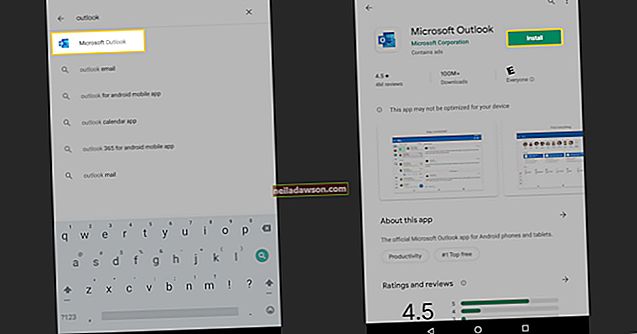Ko razširite sliko v programu za urejanje slik, se v nastale vrzeli vstavijo prazne slikovne pike, ki jih programska oprema samodejno obarva. Če imate dostop do programa za urejanje slik, kot je Photoshop, lahko za razširitev slike izberete »Ohrani podrobnosti« ali »Bicubic Smoother«. Če nimate dostopa do Photoshopa, lahko dosežete podoben učinek z GIMP - brezplačno aplikacijo za urejanje slik - ali Pixelmatorjem. Ta učinek lahko dosežete ročno tako, da povečate velikost slike za manjše robove, na primer za 10 odstotkov naenkrat.
Photoshop
1.
Odprite Photoshop in kliknite meni »Slika«. Izberite možnost "Velikost slike". Poiščite polje "Ločljivost" in sliko povečajte na 300. Za potrditev kliknite "V redu".
2.
Povečajte velikost slike tako, da v polje »Višina« in »Širina« vnesete številčne vrednosti.
3.
Potrdite polje »Vnovično vzorčenje« in izberite »Ohrani podrobnosti«. Z drsnikom "Zmanjšaj šum" prilagodite ostrino povečane slike. Za potrditev izbire kliknite gumb »V redu«.
GIMP
1.
Odprite GIMP in izberite meni "Slika". Kliknite možnost "Prilagodi sliko".
2.
Vnesite številčne vrednosti v polji "Višina" in "Širina". Povečajte polji "Ločljivost X" in "Ločljivost Y" na 300. Kliknite spustno polje "Interpolacija" in izberite možnost "Kubična". Za potrditev nastavitev kliknite »Lestvica«.
3.
Odprite meni "Filtri". Kliknite »Izboljšaj« in nato »Ostrenje«. Prilagodite drsnik "Ostrina", da povečate ali zmanjšate količino ostrine na sliki. Za potrditev kliknite »V redu«.
Pixelmator
1.
Odprite Pixelmator in izberite meni "Slika". Kliknite možnost "Velikost slike".
2.
Povečajte velikost in ločljivost vaše slike v poljih "Širina", "Višina" in "Ločljivost". Označite možnost »Resample Image«, če še ni potrjena. Za potrditev kliknite »V redu«.
3.
Odprite meni »Pogled« in kliknite »Prikaži učinke«. Kliknite meni "Sharpen" in nato dvokliknite filter "Sharpen". Prilagodite drsnik, da povečate ostrino slike in nato kliknite »V redu«.